Solución no se pudo encontrar el entorno de recuperación
Actualizado 2023 de enero: Deje de recibir mensajes de error y ralentice su sistema con nuestra herramienta de optimización. Consíguelo ahora en - > este enlace
- Descargue e instale la herramienta de reparación aquí.
- Deja que escanee tu computadora.
- La herramienta entonces repara tu computadora.
Generalmente, los usuarios de PC con Windows 10 usan la opción Restablecer esta PC cuando el resto de las soluciones no logran solucionar uno o más problemas. A veces, sin embargo, la operación de reinicio de la PC no se inicia con el error 'No se pudo encontrar el entorno de recuperación'.
El mensaje ' No se pudo encontrar el entorno de recuperación. Inserte su medio de instalación o recuperación de Windows y reinicie su PC con el medio de recuperación. ”aparece el error cuando inicia la herramienta Restablecer esta PC.
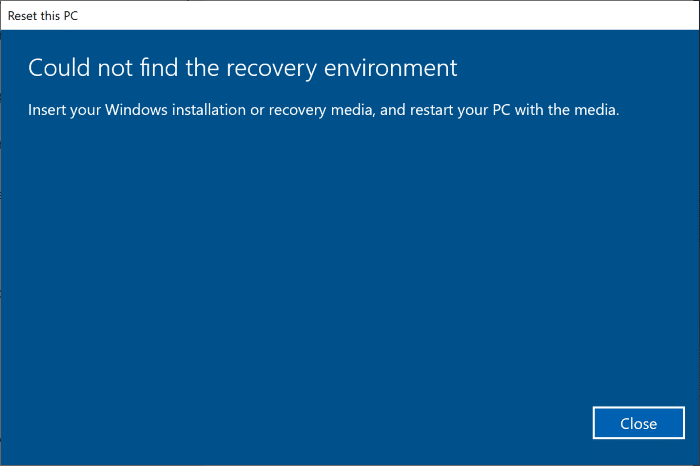
El error aparece cuando el entorno de recuperación de Windows 10 (WinRE) está desactivado, falta la imagen de WinRE o está dañada. Si bien encender WinRE es un trabajo fácil y corrige el error en la mayoría de los casos, reparar el WinRE es bastante complicado.
Notas importantes:
Ahora puede prevenir los problemas del PC utilizando esta herramienta, como la protección contra la pérdida de archivos y el malware. Además, es una excelente manera de optimizar su ordenador para obtener el máximo rendimiento. El programa corrige los errores más comunes que pueden ocurrir en los sistemas Windows con facilidad - no hay necesidad de horas de solución de problemas cuando se tiene la solución perfecta a su alcance:
- Paso 1: Descargar la herramienta de reparación y optimización de PC (Windows 11, 10, 8, 7, XP, Vista - Microsoft Gold Certified).
- Paso 2: Haga clic en "Start Scan" para encontrar los problemas del registro de Windows que podrían estar causando problemas en el PC.
- Paso 3: Haga clic en "Reparar todo" para solucionar todos los problemas.
Si también recibe el mismo error cuando intenta restablecer su computadora con Windows 10, puede solucionarlo fácilmente siguiendo las soluciones que se indican a continuación en ese orden.
Compruebe si el entorno de recuperación de Windows está desactivado
La herramienta Restablecer esta PC requiere el entorno de recuperación de Windows para restablecer su computadora con Windows 10. Si no funciona o está desactivado, la herramienta muestra el error anterior. Para comprobar su estado:
Paso 1: abra el símbolo del sistema como administrador. Para hacerlo, escriba CMD en el cuadro de búsqueda Inicio / barra de tareas, haga clic con el botón derecho en la entrada del símbolo del sistema y luego haga clic en Ejecutar como administrador opción.
Haga clic en el botón Sí cuando reciba el mensaje de UAC para iniciar el símbolo del sistema con privilegios de administrador.
Paso 2: en la ventana del símbolo del sistema, escriba el siguiente comando y luego presione la tecla Intro para ejecutarlo.
Reagentc / info
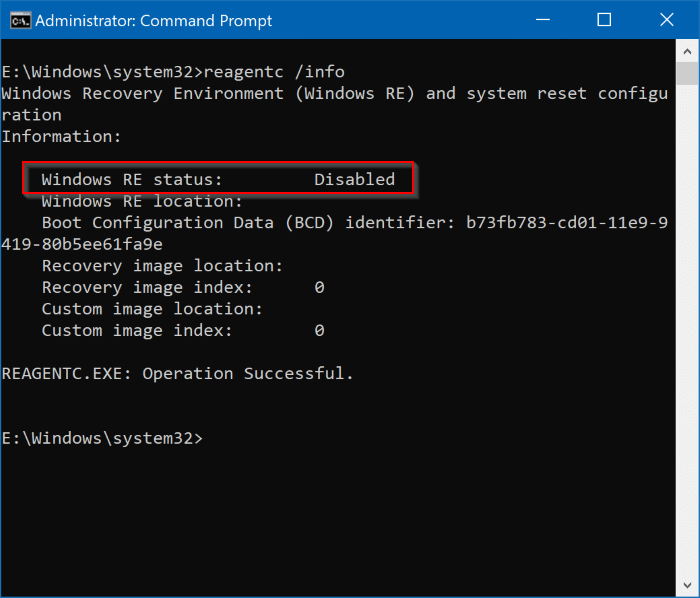
Si el estado de Windows RE está deshabilitado, debe habilitarlo siguiendo el procedimiento que se proporciona en la siguiente solución.
Active el entorno de recuperación de Windows
Paso 1: inicie el símbolo del sistema como administrador.
Paso 2: aquí, copie y pegue el siguiente comando en el símbolo del sistema y luego presione la tecla Intro para encender Windows RE.
Reagentc / enable
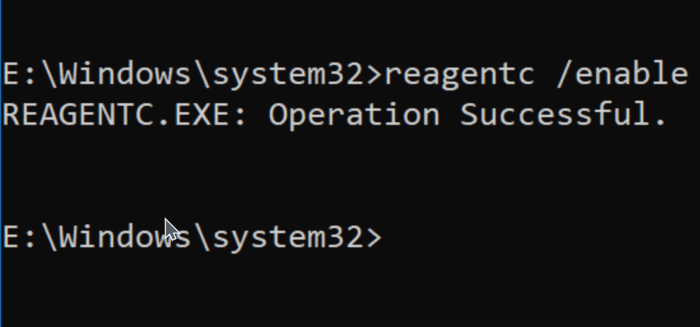
Puede salir del símbolo del sistema ahora.
Reparar la instalación de Windows 10
Aunque no hay una opción en la configuración de Windows 10 para realizar una reparación de la instalación de Windows 10, puede usar los medios de instalación de Windows 10 o ISO para realizar una instalación de reparación de Windows 10 manteniendo los archivos y programas instalados. De esta forma puede restablecer Windows 10.
Consulte nuestra guía de cómo reparar la instalación de Windows 10 sin perder datos y aplicaciones para obtener instrucciones paso a paso.

